📩 Outlook : Comment récupérer ou remplacer un message électronique que vous avez envoyé (Rappel)
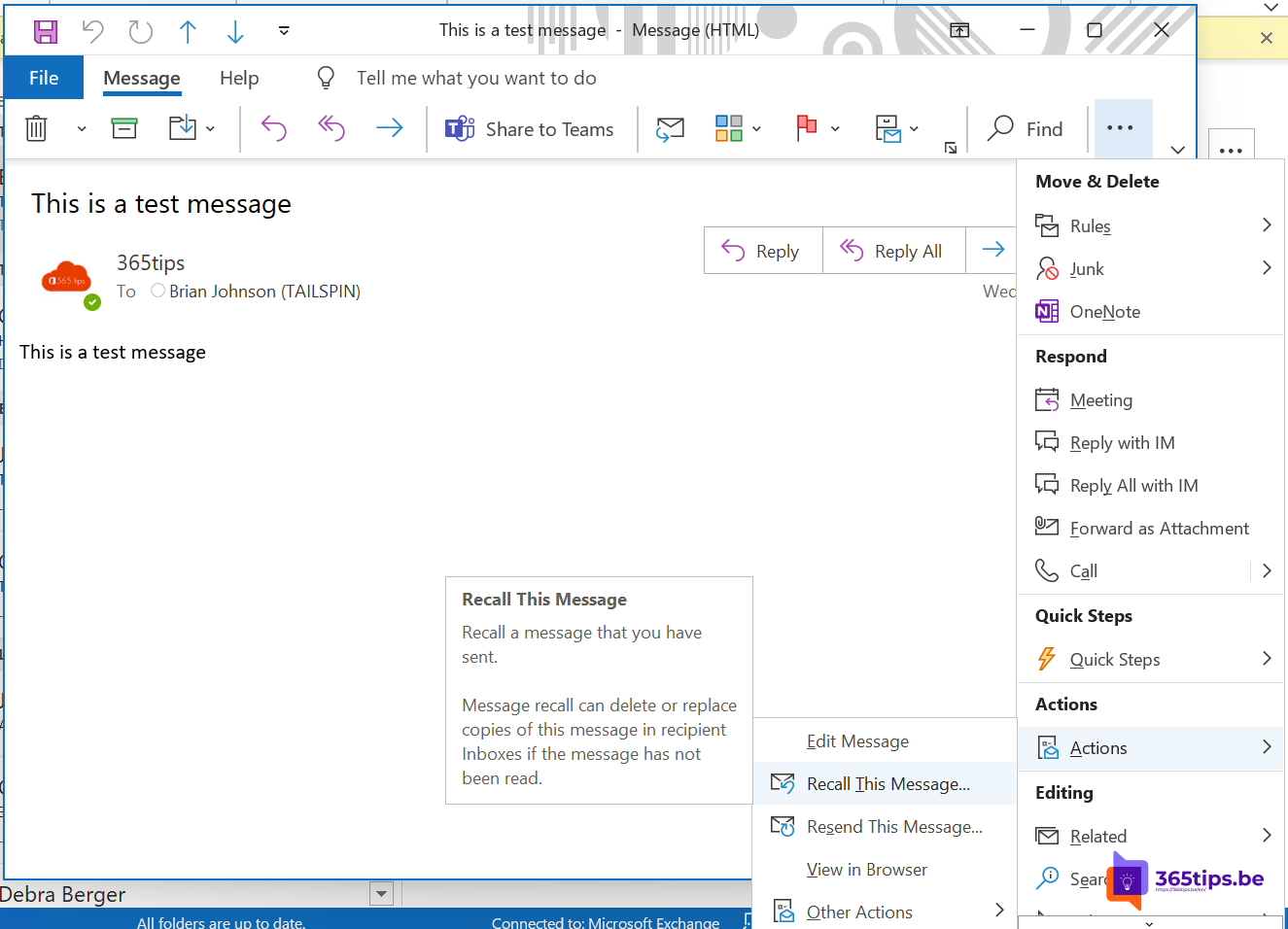
Avec le "rappel de message", un message que vous avez envoyé, récupéré dans les boîtes aux lettres des destinataires qui ne l'ont pas encore ouvert, peut être rappelé ou mis à jour et renvoyé.
Par exemple, si vous avez oublié d'ajouter une pièce jointe, vous pouvez essayer de retirer le message, puis envoyer un message de remplacement avec la pièce jointe.
La rétractation d'un message est possible après avoir cliqué sur Envoyer et n'est disponible que si vous et le destinataire disposez d'un compte Microsoft 365 ou Microsoft Exchange-e-mail dans la même organisation.
Si vous utilisez cette fonction avec d'autres systèmes de messagerie ou Office 365 tenant le destinataire sera souvent informé qu'un rappel a eu lieu, mais le message ne sera souvent pas supprimé.
Comment envoyer et récupérer un e-mail de test avec Microsoft Outlook ?
Pour récupérer ou remplacer un message électronique que vous avez envoyé dans Outlook, il est nécessaire d'envoyer d'abord un message. Dans ce tutoriel vidéo, je vais envoyer un message à un collègue au sein de la même tenant. (organisation)
Comment récupérer ou remplacer un message électronique que vous avez envoyé dans Microsoft Outlook (rappel) ?
Dans la vidéo ci-dessus, vous avez déjà vu comment un message test sera envoyé.
Dans les options de message, appuyez sur -> Actions -> Rappeler ce message
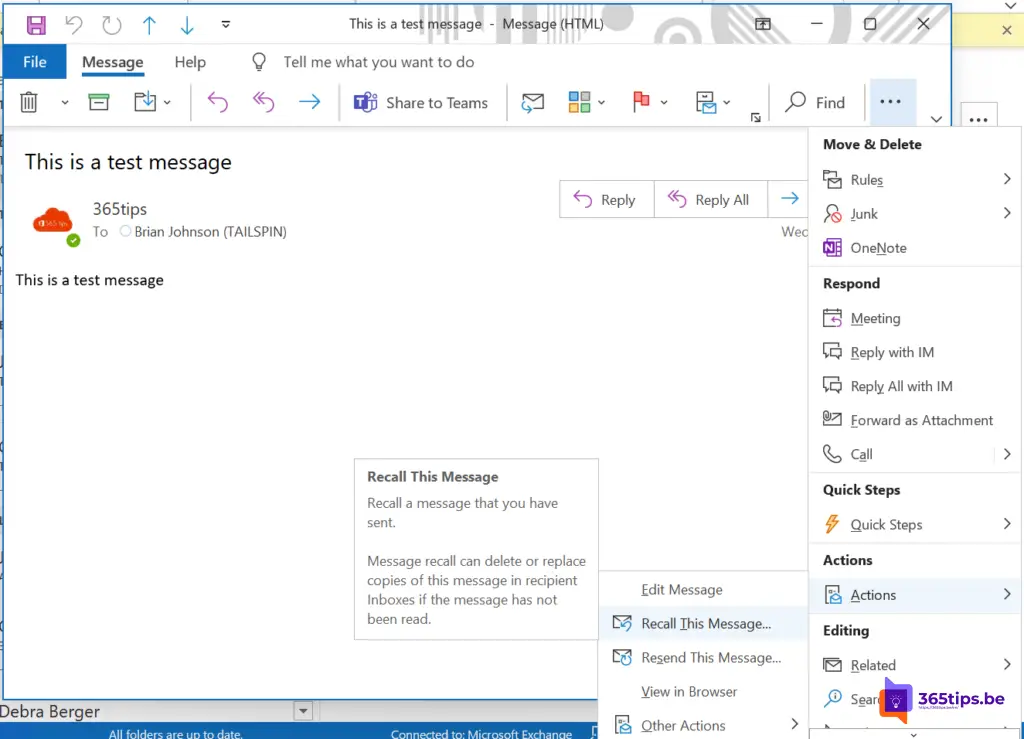
Décidez ensuite si vous souhaitez supprimer le message. Ou choisissez la deuxième option pour envoyer un message qui le remplacera.
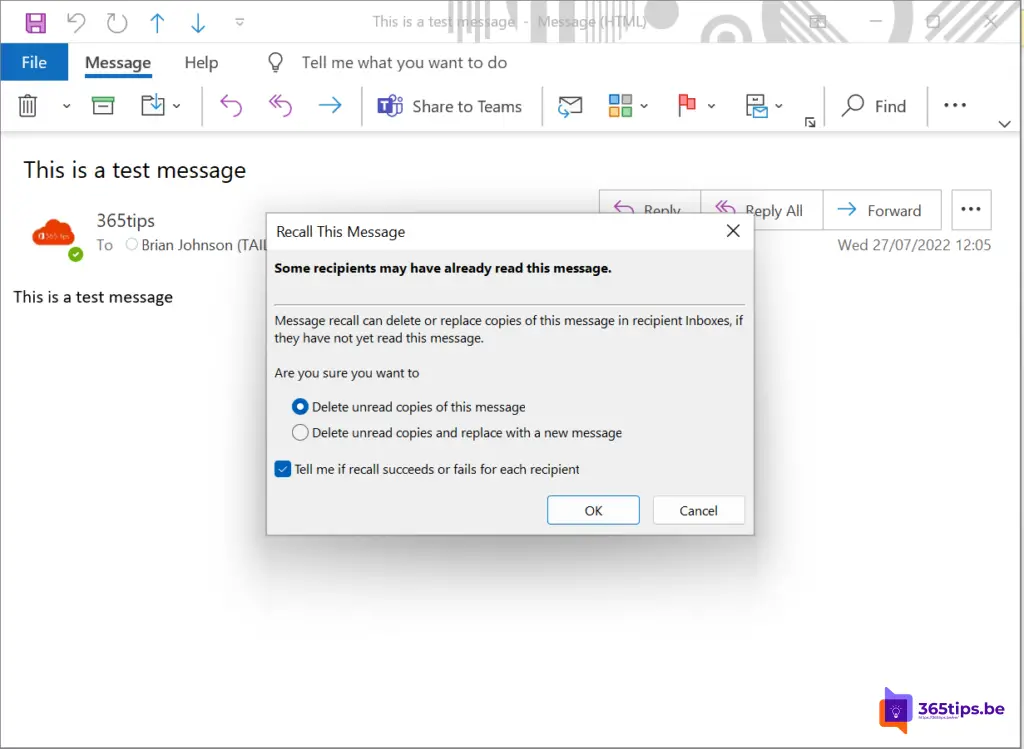
Instructions vidéo sur le rappel d'un message et son remplacement par un nouveau message.
Comment faire un rappel de message dans Outlook Online? (Web)
Le rappel d'un message de la même manière que dans le client Outlook ne fonctionne pas.
Toutefois, Microsoft a permis de compter jusqu'à 10 secondes pour l'envoi d'un message.
Sélectionnez Paramètres -> Afficher tous les paramètres Outlook
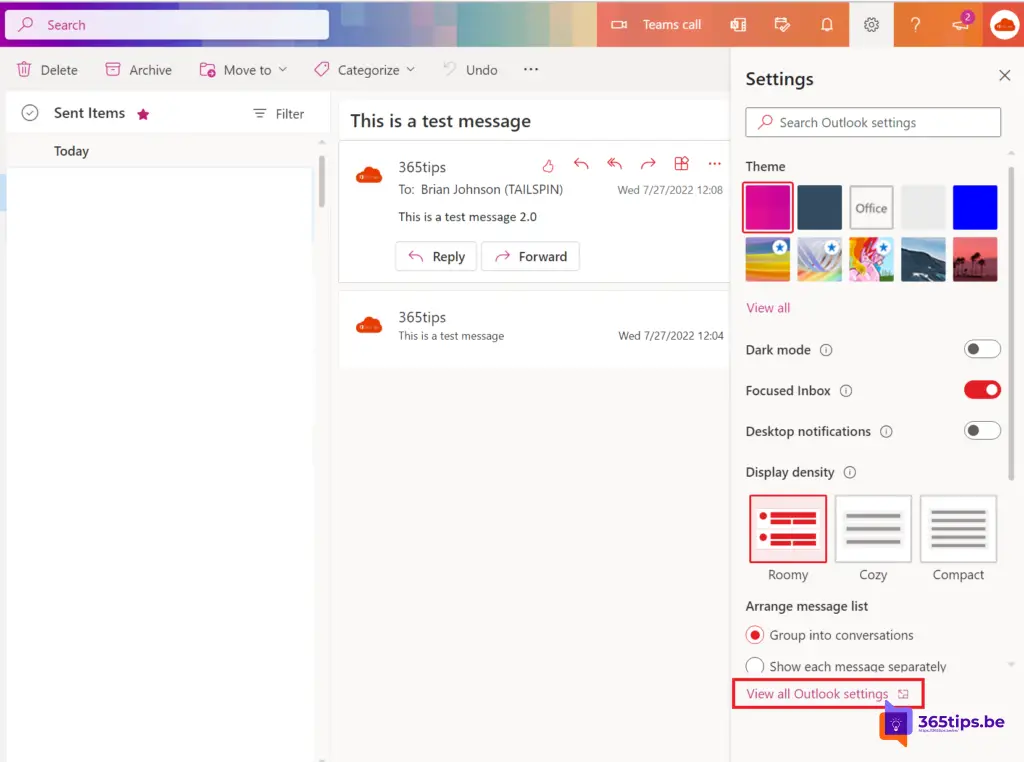
Activez l'option : Annuler l'envoi dans Exchange Online - Outlook Web Access. Appuyez ensuite sur enregistrer.

Désormais, vous aurez la possibilité de cliquer sur : Annuler. (en bas)
Malheureusement, cette option ne reste active que pendant 10 secondes. Un bon temps de réaction est donc nécessaire.
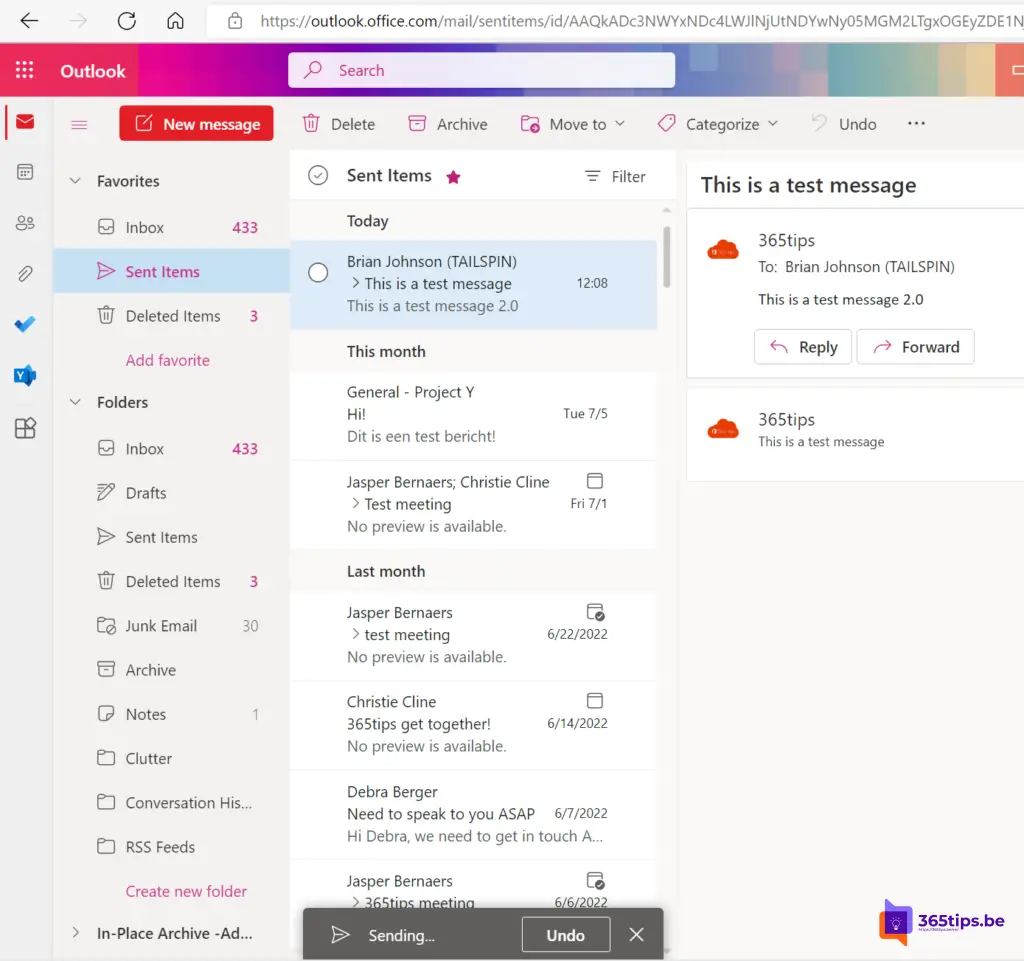
Lire aussi
Outlook | Retarder ou planifier l'envoi de messages électroniques - Envoi différé
Envoyer un email en utilisant un alias dans Exchange Online - Microsoft Outlook
Comment installer Outlook online en tant qu'application PWA dans Google Chrome ou Microsoft Edge ?
Tutoriel : Partager des emails Microsoft Outlook dans Microsoft Teams
Comment protéger les emails par mot de passe dans Microsoft 365 ou Outlook ?